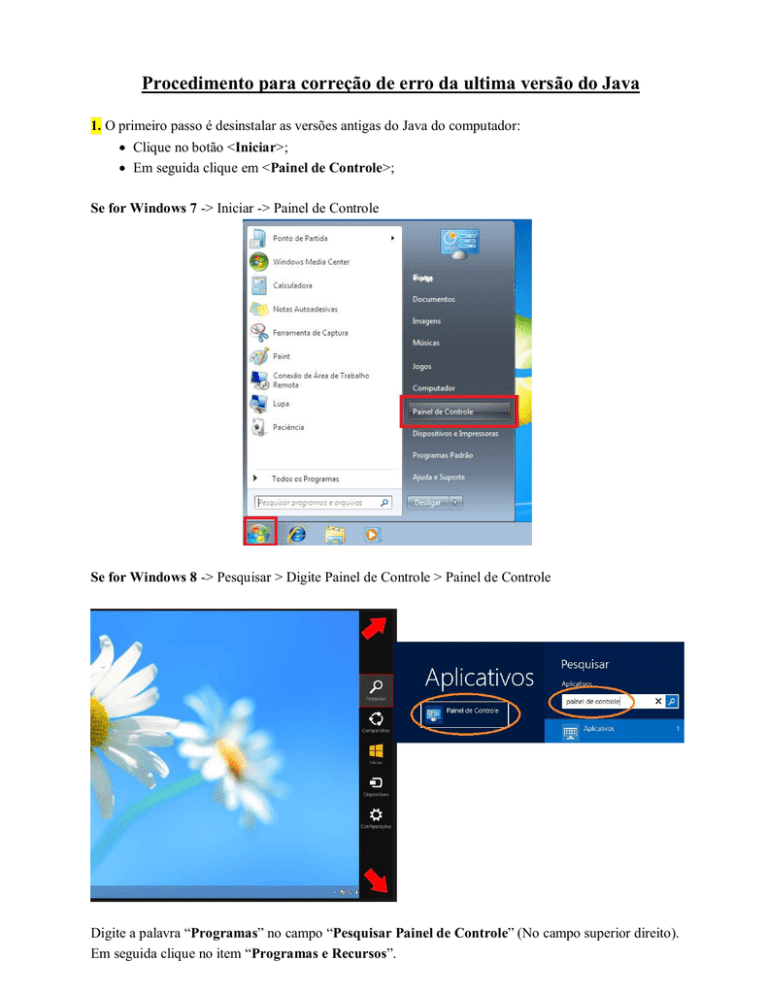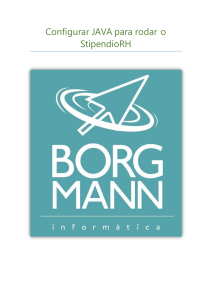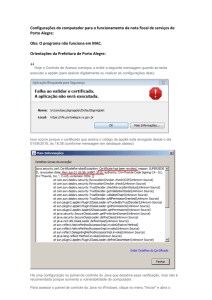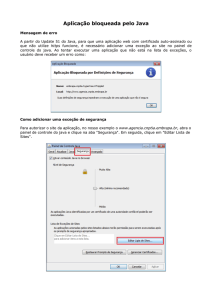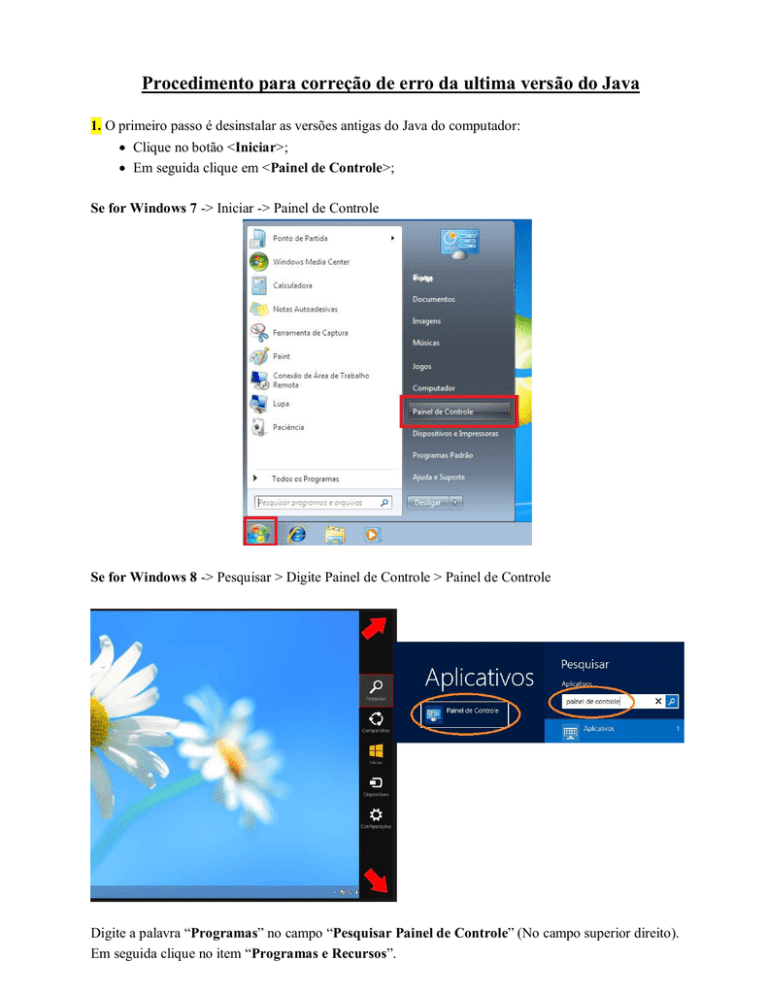
Procedimento para correção de erro da ultima versão do Java
1. O primeiro passo é desinstalar as versões antigas do Java do computador:
Clique no botão <Iniciar>;
Em seguida clique em <Painel de Controle>;
Se for Windows 7 -> Iniciar -> Painel de Controle
Se for Windows 8 -> Pesquisar > Digite Painel de Controle > Painel de Controle
Digite a palavra “Programas” no campo “Pesquisar Painel de Controle” (No campo superior direito).
Em seguida clique no item “Programas e Recursos”.
Em seguida será aberta a janela para “Desinstalar ou alterar um programa” onde constam todos os
programas instalados na máquina, inclusive quais as versões do Java estão instaladas, conforme é
mostrado abaixo.
Para o correto funcionamento do peticionamento eletrônico deverá está instalado a última versão do
Java. É nessesário desinstalar do computador todas as versões do Java.
Para desinstalar um programa basta clicar com o botão direito do mouse.
Após desinstalar todas as versões é necessário reiniciar o computador para que o sistema faça a
remoção completa do aplicativo.
Acesse o site de instalação do Java no link: https://www.java.com/pt_BR/ . E instale a versão
recomendada pelo site.
2. Após os passos anteriores:
Clique no botão <Iniciar>;
Em seguida clique em <Painel de Controle>;
Digite a palavra “Java” no campo “Pesquisar Painel de Controle” (No campo superior direito).
Em seguida clique no item “Java”.
Na tela “Painel de Controle Java” clique na aba “Geral”, opção de “Arquivos Temporários na Internet”,
é necessário à exclusão desses arquivos seguindo os seguintes passos:
Clicar no botão <Definições...>;
Na próxima tela clicar em <Excluir Arquivos...>;
Na próxima tela marque todas as opções e clique no botão <OK>.
3. Clique na aba “Segurança” selecione a opção “Ativar conteúdo Java no browser”.
Logo abaixo marque a opção “High”;
Clique no botão <Gerenciar Certificados...>;
Será aberta a seguinte tela, porém com uma lista de todos os certificados instalados na máquina. Se entre
esses certificados tiver algum que tenha na descrição de “Emitido para” a palavra “STJ” ou “Projud”
deve ser removido da lista.
Observação: Esse procedimento de remover o certificado não o desinstala da máquina, quando inserir o
certificado ele aparecerá novamente.
Na mesma tela em “Tipo de certificado:” selecione a opção Local Seguro.
Verifique novamente se algum certificado tem na descrição de “Emitido para” a palavra “STJ” ou
“Projud” e os remova.
Ainda na aba “Segurança” clique no botão <Restaurar Prompts de Segurança> e no botão <Restaurar
Tudo>.
4. Clique na aba “Avançado”, e na opção "Verificar a revogação do certificado TLS usando", marque
a opção "Listas de Revogação de Certificado (CRLs)" e, em seguida, clique no botão <OK>.
5. A seguir faça os seguintes procedimentos para a Configuração de Cookies:
Clique no menu “Iniciar”;
Em seguida clique na opção “Painel de Controle”;
Digite o nome Opções da Internet no campo de pesquisa, depois clique na opção “Opções da Internet”.
Clique na aba “Privacidade”, na opção de “Configurações” desça o botão até a opção “Aceitar todos os
Cookies”.
Desmarque a opção “Ativar Bloqueador de Pop-ups”;
Clique no botão <Aplicar>;
Depois clique no botão <Avançado>;
Será aberta a janela “Configurações Avançadas de Privacidade”.
Marque a opção “Ignorar manipulação automática de cookies” e a opção “Sempre permitir
cookies de sessão”
Após selecionar as opções clique em <OK>
6. Clique na aba de “Conteúdo” e no botão <Certificados>.
Será aberta a tela seguinte, porém com uma lista de todos os certificados instalados na máquina. Nessa
lista deverá permanecer apenas o certificado que acessa o peticionamento eletrônico, todos os outros
certificados deverão ser removidos da lista principalmente, os vencidos e revogados.
Observação: Esse procedimento de remover o certificado não o desinstala da máquina, quando inserir
o certificado ele aparecerá novamente.
7. Clique na aba “Geral” e no botão <Excluir...>.
Na página “Excluir Histórico de Navegação” selecionar as opções destacadas e desmarcar as outras
opções conforme imagem abaixo.
Em seguida clique no botão <Excluir>
8. Acesse novamente a página no E-STJ, clique na opção “Advogado” e quando aparecer a tela de
“Advertência de Segurança” clique no botão <Continuar>).
Aguarde 30 segundos ou mais para que apareça a tela do Java.
Quando aparecer esta mensagem, desmarque a opção de “Não mostrar novamente para
aplicações do editor e local acima”.
Clique no botão <Executar>.
Aguarde mais 30 segundos ou mais para clicar no botão <Autenticar>.